Trong các loại văn bản như Báo cáo, Tiểu luận, Bài tập lớn, Khóa luận,….. thường thì người ta chỉ đánh thứ tự trang văn bản bắt đầu từ phần Nội dung chi tiết, tức là Chương 1, Phần 1. Còn những phần phía trước nó như Lời mở đầu, Giới thiệu, Mục lục,…. thì không đánh số thứ tự hoặc sử dụng kí tự la mã để đánh thứ tự. Vậy làm sao để với cùng 1 file tài liệu mà bạn có thể đánh số trang bắt đầu từ một trang bất kì? Cùng xem bài viết chỉ dẫn dưới đây nhé.
Bước 1. Ngắt phần văn bản (SESSION) để đánh số trang từ trang bất kì
Bạn bắt buộc phải làm việc này để có thể chia một văn bản Word thành các phần có tùy chỉnh đánh số trang, hoặc đánh tiêu đề khác nhau. Việc làm này là để xử lý ngắt SESSION trong Word, ngắt từ CHƯƠNG 1 trở đi thành session mới để có thể đánh số trang được từ 1.
- Đặt con trỏ chuột tại ngay vị trí đầu chương 1.
- Sau đó Các bạn vào lệnh nhóm menu PAGE LAYOUT – Chọn BREAK – Chọn tiếp CONTINUOUS.

Sau khi các bạn chọn xong lệnh ngắt session này thì phần nội dung của CHƯƠNG 1 sẽ được tách sang một section mới (Word sẽ thêm một ký hiệu section break ngay phía trước của chương 1, nhưng các bạn không hề thấy), sau đó các bạn nhấn vào chọn để hiển thị FOOTER và HEADER nếu hiển thị như bên dưới thì các bạn đã làm đúng.
Hiển thị FOOTER và HEADER bằng cách vào lệnh: INSERT/ HEADER / Edit Header,hoặc nhấn chuột trái hai lần lên thanh header bên trên trang.
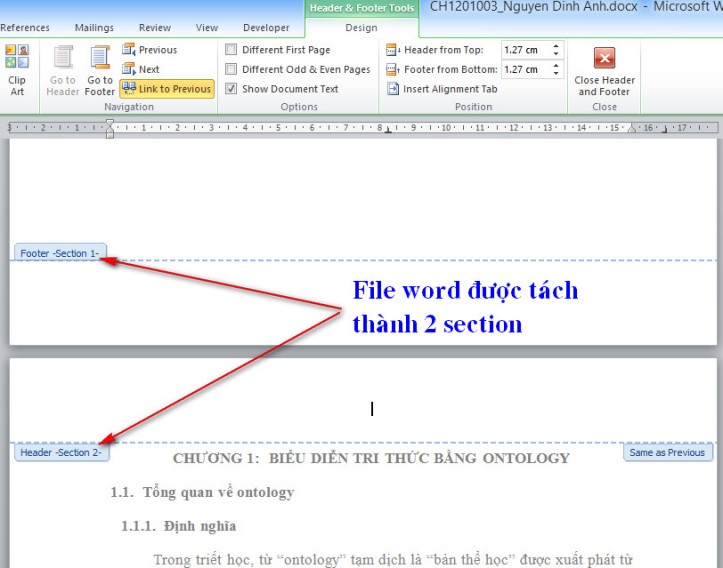
Bước 2: Bỏ liên kết giữa SESSION 1 và SESSION 2 của file văn bản
Mục đích của việc bỏ liên kết giữa hai phần đã được ngắt là để cho 2 phần này được độc lập với nhau, số trang hoặc thành phần tiêu đề của phần phía sau sẽ không bị phụ thuộc vào số trang hoặc nội dung tiều đề (HEADER) hoặc FOOTER của phần phía trước. Bạn phải chọn bỏ LIÊN KẾT này thì khi bạn xóa số trang không đánh ở phần 1 thì phần (section) 2 sẽ không bị ảnh hưởng nhé.
Để chuột tại phần HEADER của chương 1 (session 2) và vào thẻ lệnh DESIGN/ bỏ chọn vào nút LINK TO PREVIOUS..

Các bạn làm tương tự như vậy đối với phần footer, để con trỏ chuột tại phần footer của chương 1 và cũng bỏ chọn nút Link to previous..
Bước 3. Định dạng đánh số trang cho văn bản bắt đầu từ session mới
Phần này là phần quyết định cho Session mới của bạn sẽ được đánh số thứ tự bắt đầu từ con số nào (thường là Chương 1 bắt đầu từ trang 1).
- Đặt con trỏ chuột tại vị trí header hoặc footer (tại phần cần đánh số trang) của chương 1.
- Vào lệnh INSERT/PAGE NUMBER/ FORMAT PAGE NUMBER.. sẽ xuất hiện bảng lựa chọn, tại mục PAGE NUMBERING, các bạn chọn Start At là 1.
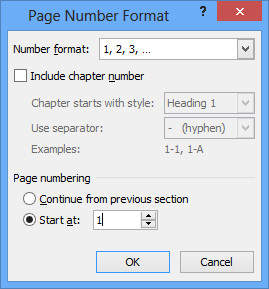
Chúc các bạn thực hiện thành công việc đánh số trang từ phần bất kì và đừng quên chia sẻ bài viết hữu ích này đến bạn bè của mình nhé.

